Android デバイスで ZIP ファイルを開くための 7 つのベストツール
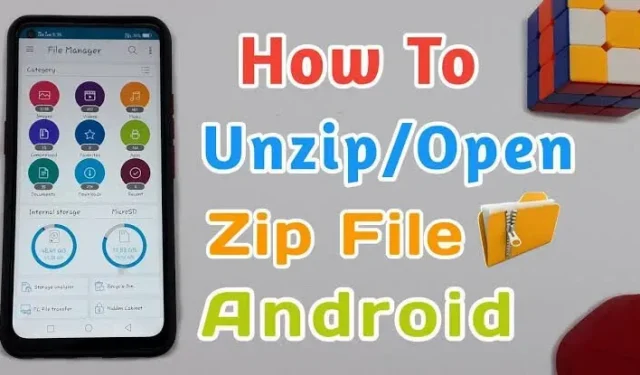
Android デバイスでこれまでにない方法で zip ファイルを開くことができるようになりました。
オペレーティング システムとその機能の違いにより、ZIP やその他の種類のファイルのダウンロード、開封、管理は PC 領域に関連付けられることがよくあります。ただし、これらの機能は、携帯電話 (Android および iOS) とタブレットを使用して実装できます。
専門家でなくても、モバイル デバイスでこれらの圧縮ファイルを開いて内容を抽出するのは非常に簡単です。
Android デバイスで zip ファイルを開く標準的な方法と、クールで使いやすいサードパーティ アプリをいくつか紹介しますので、読み続けてください。それでは、さっそく始めましょう。
さまざまな圧縮ファイル形式には何がありますか?
Android でこれらの圧縮ファイルを解凍して開く方法を学ぶ前に、さまざまな圧縮ファイル形式について理解しておくことが重要です。
注目すべき点は次のとおりです。
- 。ジップ
- .7Z
- .GZ
- .RAR
- .XZ
- .zipx
- .BZ2
。ジップ
ZIP ファイルは、複数の「圧縮」ファイルで構成されるアーカイブの一種です。ZIP フォルダーを使用すると、ファイルを個別に保存できます。この形式では、これらのファイルを個別に圧縮して開くことができます。
.7Z
このファイル形式では、いくつかの圧縮ユーティリティが使用されます。Igor Pavlovの7-ZIPファイルは注目に値します。オープンソースの LZMA 圧縮を使用して 7Z 圧縮。高い圧縮率を誇る圧縮です。7Z ファイルは通常、ファイル ディレクトリまたは転送用に保存されたファイルで構成されます。
.GZ
この形式は主に Unix システムで使用され、GNU zip 圧縮アルゴリズムを使用して圧縮されます。
.RAR
これらのファイル アーカイブは、RAR 圧縮を使用してファイルを圧縮します。ZIP ファイルよりも圧縮効率が高く、ファイルの転送や保存時に使用されます。
.XZ
LZMA アルゴリズムに基づいて、このファイル形式は XZ 圧縮を使用します。
.zipx
ZIPX ファイル アーカイブは、ZIP アーカイブの変形のようなものです。CorelWinZip によって作成された高度で洗練された圧縮技術が使用されています。ZIPX 形式でファイルを圧縮します。ZIP ファイルよりも小さいサイズにファイルが圧縮されます。
.BZ2
bzip2 によって作成されたこのアーカイブは、Unix ベースのシステムで一般的に使用されます。このファイル アーカイブでは、ランレングス エンコーディングとともに Burroughs-Wheeler 圧縮を使用して、大幅に圧縮します。
Android で zip ファイルを開くための標準的な手順に従ってみましょう。
Android で Zip ファイルを開くにはどうすればよいですか?
有名なファイル アーカイブについて説明したので、さらに深く掘り下げて、Android で zip ファイルを開く方法を学びましょう。
- Android デバイスで Google Play ストアを開きます。
- 検索バーを使用して「Google ファイル」を見つけます。
- Google LLC が公開しているアプリケーションをインストールします。
- Android スマートフォンにアプリをインストールしたら、アプリを開きます。
- Google Files が機能するには、アプリにファイルへのアクセス許可を付与する必要があります。これを行うには、画面上の青い「許可」ボタンをクリックします。
- アプリにより Android 設定ページが表示されます。すべてのファイルを管理するためのアクセスを許可に切り替えます。
- これでアプリケーションに戻ることができます。目的のファイルを解凍するには、圧縮されたファイルを見つける必要があります。
- PC 上でファイル間を移動するのと同じように、携帯電話上のさまざまなフォルダを参照します。
- ZIP ファイルを見つけたら、それをクリックするだけです。
- アプリケーションは ZIP ファイルの概要を提供します。これで問題なければ、「取り出し」ボタンをクリックします。
- ファイルを抽出した後、アプリケーションはディスク領域を節約するために ZIP ファイルを削除するように求めるプロンプトを表示します。
- 出来上がり!ファイルは ZIP ファイルと同じ場所に抽出されます。
ノート。利用可能なファイル マネージャーのいずれかを使用できます。たとえば、ES ファイル エクスプローラーはzip ファイルを開きます。
Android で zip ファイルを開くためにサードパーティのアプリケーションを使用したい場合は、次のツールが適しています。それらについて話し合いましょう。
Android で ZIP ファイルを開くための 7 つのベスト サードパーティ ツール
ここでは、デバイス上の圧縮ファイルを開くための高評価のファイル抽出ツール トップ 7 を紹介します。そして、何だと思いますか?これらのツールはすべて無料で使用でき、さらに多くの組み込み機能を提供します。それが何なのか見てみましょう。
- Zアーカイバー
- WinZip – アーカイブを解凍するためのツール
- RAR
- Solid Explorer ファイルマネージャー
- ALジップ
- 7Z – Zip ファイルマネージャーと 7Zip
- 7稲妻
1.アーカイバ
ZArchiver は、さまざまな機能が満載のインターフェイスを備えており、ファイルの圧縮と抽出技術に詳しくない人に適したアプリケーションです。内蔵のファイルマネージャーを使用すると、インターフェイスを好みに合わせて変更およびカスタマイズすることもできます。
長所
- このツールは ZIP ファイルの圧縮と解凍の両方ができます。
- root化されたデバイスでもサポートされます。
マイナス
- 削除できない広告がたくさんあります。
- すべての圧縮ファイル形式がサポートされているわけではありません。
2. WinZip – アーカイブを解凍するためのツール
この優れた WinZipツールは、基本的なファイルの圧縮と抽出のニーズに十分対応します。このツールには、Google Drive や Dropbox 経由で ZIP ファイルを転送できるクラウド機能もあります。このツールには、やや複雑なレベルの暗号化機能もあります。
長所
- このツールの有料版では、かなりのレベルの暗号化が提供されます。
- 写真クリーンアップ ツールを使用して写真をクリーンアップすることもできます。
- このツールは Chromebook と互換性があります。
- プレミアム バージョンでは、郵便番号と電子メール機能が提供されます。
マイナス
- 無料版では広告が邪魔になり、高度な機能を使用したい場合は広告が非常に煩わしくなります。
- また、驚くべきことに、このツールには検索オプションがありません。
2.RAR
RAR はもともと Linux システム用に作成されましたが、Android にも導入されています。RAR は、多くの zip ファイルを解凍するのに非常に多用途です。これらには、ZIP、RAR、B72、GZ、XZ、7Z、ISO、ARK ファイルが含まれます。RAR は、これらのファイルの抽出速度と圧縮速度も測定します。
長所
- さまざまな形式からファイルを抽出する機能。
- 明るいテーマと暗いテーマから選択します。
- ZIP ファイルのパスワード保護。
マイナス
- 試用期間が非常に短い。侵入型アドウェア。
4.ソリッドエクスプローラーファイルマネージャー
Solid Explorerファイル マネージャーは、何でも屋です。このツールの機能はファイルの抽出に限定されず、ファイルの管理も可能です。
長所
- ユーザーマニュアルが提供されます。
- このツールは、複数のアイコン パックとカラー スキームを提供することで、別のレベルのカスタマイズ性を備えています。
- アプリケーションのサブスクリプションは、アカウント所有者の名前で無制限の数のデバイスに配布されます。
- ファイル管理などの機能も充実しています。
マイナス
- 唯一の本当の欠点は、一部の RAR ファイルを解凍するときに問題が発生する可能性があることです。
5.アルジップ
ALZip は、ファイルとアーカイブの管理に役立つ、Android 用のフル機能を備えた無料のファイル マネージャーです。ALZip は Android 用の無料ソフトウェアですが、有料の MiXplorer Silver のすべての機能を備えています。
機能面では、ALZip はデータを ZIP、egg、その他の形式に圧縮したり、zip、RAR、7Z、tar などの形式を抽出したりできます。
長所
- すべての圧縮ファイル形式に適しています。
- 使いやすい
- 無料でご利用いただけます
に対して
- ユーザーインターフェースはもっと良くなり、もっと魅力的になる可能性がある
6. 7Z – Zip ファイルマネージャーと 7Zip
7Z – Files Manager は、ファイルとアーカイブの管理に役立つ無料の Android ソフトウェアです。
7Z – ファイル マネージャーを使用すると、Android スマートフォンで ZIP、RAR、JAR、または APK ファイルを簡単に開いたり圧縮したりできます。このアプリケーションは、パスワードで暗号化されたファイルを解凍することもできます。ただし、もちろん、このためのパスワードを知っている必要があります。
長所
- ZIP、RAR、JAR、APK ファイルを簡単に開いたり圧縮したりできます。
- 使いやすい
- このアプリケーションは、パスワードで暗号化されたファイルを解凍することもできます。
マイナス
- 初心者にはお勧めできません
7.7 ライトニング
最後に、7Zipper もAndroid で zip ファイルを開くための優れたアプリです。これは、zip ファイルをその場で効率的に圧縮および抽出するのに役立ちます。このツールは、ZIP、ALZ、EGG、TAR、GZ、RAR、JAR などのほぼすべての圧縮ファイルを処理できます。さらに、このツールには画像およびテキスト ビューアも付属しています。
長所
- 内蔵の画像およびテキストビューア
- アーカイブされたファイルを効率的に圧縮および抽出する
- 初心者に最適
マイナス
- 一部の圧縮ファイル形式はサポートされていません
圧縮ファイルの 3 つの利点とは何ですか?
Android で ZIP フォルダーからファイルを抽出する方法はわかったところで、通常バージョンの代わりに圧縮ファイルを使用すると、具体的には何が得られるのでしょうか?
- 収納スペース
すべてのファイルがメモリを消費します。これらの ZIP ファイルは圧縮することにより、ファイル サイズをほぼ 50% 削減します。これにより、デバイスの効率が向上し、ROM を最大限に活用できます。
- 帯域幅と転送速度の向上
帯域幅とは、ネットワークがインターネットからデータを送信する速度を指します。帯域幅はビットと呼ばれるデータの単位で測定されます。圧縮ファイルは占有ビット数が少ないため、ネットワークでこれらのファイルを転送する時間が短縮されます。
- コスト削減
圧縮ファイルが占めるストレージ領域が少なくなるため、より多くの領域を使用できるため、より経済的に購入を決定できます。たとえば、500 MB のファイルを圧縮すると、そのサイズは 250 MB になります。
これにより、ハード ドライブやクラウド ストレージなど、よりコスト効率の高いストレージ アイテムを購入できるようになります。
結論
それでは、どうぞ。さまざまな種類の圧縮ファイル形式、Android で zip ファイルを圧縮して開くためのツール、およびその利点を学習したので、ファイルの圧縮と抽出の準備は完了です。
上記の情報についてご不明な点がございましたら、お気軽にお問い合わせください。
よくある質問 (FAQ)
.GZ オプション番号
基本的な GNU zip (gzip) 圧縮方法を使用するアーカイブ ファイルは、GZ ファイルと呼ばれます。通常は 1 つの圧縮ファイルが含まれていますが、複数の圧縮ファイルが含まれる場合もあります。他のファイル アーカイブと同様に、これによりファイルを連結し、縮小してファイルを小さくすることができます。
Android スマートフォンで zip ファイルを開くことはできますか?
はい、この機能を備えたアプリを使用して、Android で zip ファイルを開くことができます。すべての Android ファイルマネージャーはこれを行うことができません。ファイルを抽出する前に、この操作を実行するのに十分なスペースが必要です。十分なスペースがない場合は、「メモリがいっぱいです」というエラー メッセージが表示されます。
ZIP ファイルを携帯電話にダウンロードできないのはなぜですか?
回答: Files by Google の契約に従って、zip ファイルを添付することはできません。そのため、スマートフォンに Files by Google アプリがプリインストールされている場合でも、ZIP ファイルを開こうとすると違反となります。ZIP ファイルを正しくダウンロードしないと、実行できない可能性があります。データ接続やインターネット アクセスの問題によりファイルがフリーズした場合にも、ダウンロードが不完全になる可能性があります。これらはすべて転送エラーの原因となり、Zip ファイルを開けなくなる可能性があります。



コメントを残す